UPDATE 14.5.: Přidaná kapitola o mikrofonech, sluchátku a akustice místnosti.
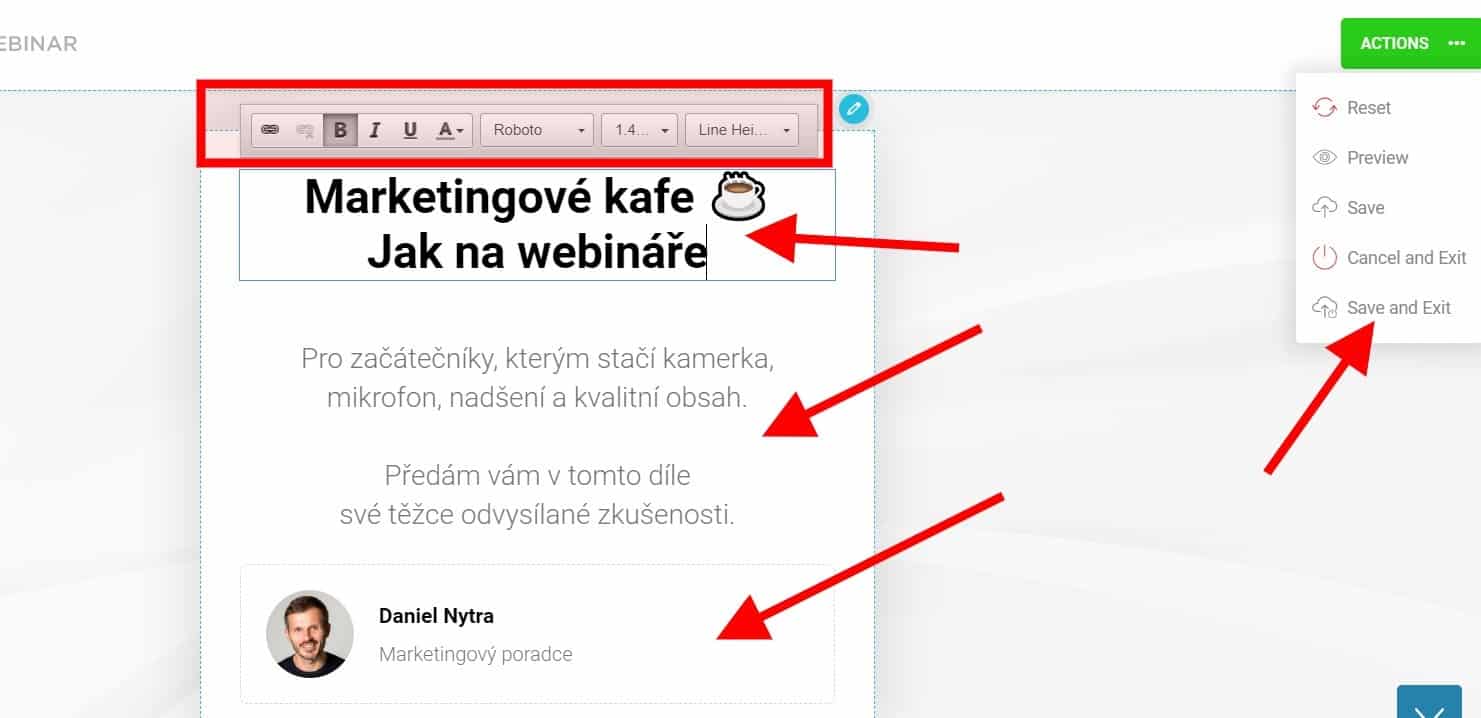
========================
Dělám webináře už roky.
Dělal jsem čtyřhodinové i velice krátké, které končily za 20 minut.
Dělal jsem webináře, kde nás bylo pět, ale většinou je natáčím úplně sám.
Tento manuál je pro všechny, kteří si chtějí ušetřit čas (peníze) a využít luxusní platformu WebinarJamu.
Obsah článku
WebinarJam je nejlepší
WebinarJam jsem zkoušel, opustil, zkoušel, opustil, abych se nakonec na začátku roku 2019 k němu vrátil nadobro.
Ano, už ho neopustím.
Může se zdát, že je drahý a zaplatit za něj nižší stovky dolarů ročně je hodně, ale já si vypočítal, že se mi vyplatí.
Ano, zaplatil jsem za něj 479 dolarů/rok (cca 900 Kč/měsíc), ale mnohem dražší je váš čas!
Pojďme si to spočítat.
Kdysi jsem u jiných nástrojů trávil o 1,5 hodiny delší čas s nastavováním každého webináře.
Co všechno musíte udělat v rámci jakéhokoliv webináře:
- emaily s upozorněním, že se bude konat webinář (24 hodin před a 15 minut před)
- email se záznamem
- nastavení seznamů a provázanosti s Activecampaign
- nastavení landing page (squeeze page) pro registraci
- nastavení vyskakovacích oken
- nastavení vzhledu vysílací místnosti
- testování emailů a všeho okolo
- komunikace ohledně přizvání hostů (speciální odkaz do vysílací místnosti)
A teď jednoduchá matika…
… proč se mi webinarjam vyplatí
- máte 800,- Kč/hod.
- navíc jsem v průměru strávil 90 minut přípravou
- děláte průměrně 2x do měsíce webináře
- cca 20 webinářů/rok * 2 * 800 = 32tis.!
Jednoznačně mi WebinarJam ušetřil peníze…
..a hlavně: Nemám stres, protože je to opravdu náročné s ostatními systémy a já se musím věnovat něčemu jinému 🙂
WebinarJam to zvládne
Přečtěte si pozorně podmínky jednotlivých systémů. Měl jsem na začátku roku 2020 webinář se 4 přednášejícími a přes 1000 registrovaných účastníků (můžete se podívat na záznam zde: SEO: Jak jsem analyzoval 1.000.000 výsledků vyhledávání).
Spousty webinářových platforem vám neumožní mít tolik lidí pohromadě, nebo budete muset hodně připlatit.
Webinarjam ano a mnohem více.
Hlavní výhody WebinarJamu
Zde jsou hlavní výhody Webinarjamu pro mě samotného:
- do 5.000 lidí online
- do 6 přednášejících
- vlastní vysílací místnost s online chatem
- poslání viditelné nabídky všem do vysílání s bannerem a odkazem
- komunikace pouze s administrátory, privátní (s jedním člověkem) nebo všem
- pouštění před-nahraného videa
- před-nahrané slajdy s ovládáním a kreslením do nich
- zaslání online dotazníku v rámci vysílání (příjemná interakce)
- online chat běží i v rámci záznamu
- možnost překlopit na everwebinar (s tím prosím opatrně, lidí nejsou blbí)
- testovací místnosti – velké plus!
- duplikace webinářů – velké ušetření času!
- přehledné otázky a odpovědi
- napojení na Youtube
- lze webinář zabezpečit heslem
Hlavní nevýhodu vidím v tom, že se jedná o systém v angličtině.. a to nemusí každý zvládnout. To je jasné.
Nastavení účtu WebinarJam
Než začnete zakládat webinář, musíte nastavit váš účet.
Založte si účet ZDE a získáte 14 dní zdarma.
Nejdříve si samozřejmě nastavíte úplně ty základní informace o vás (jméno, příjmení apod.) a pak jdeme na GDPR:
- Možnost získávat newsletter se vším všudy (nepovinné)
- Souhlas se zpracováním podmínek (povinné)
- Dole vyplňte podmínky, které máte zpracované
..dále nastavte napojení na emailového klienta.
V mém případě jde o Activecampaign a nastavení API klíče:
Krok po kroku – nastavení webináře
Jdeme na to! Krok po kroku společně nastavíme nejdůležitější části.
Vložení nového webináře do systému
Stačí jednoduše kliknout na tlačítko „Add Webinar“ a postupovat na „Full configuration“ a zvolit správný typ „Schedule for later“.
Základní nastavení
Zde si nastavíme postupně, co vlastně chcete vysílat, kdo bude přednášející a spojíme WebinarJam s Youtube kanálem.
Základní nastavení vyplňte posutpně:
- Jméno webináře – pro vás
- Název webináře
- Obrázek pro webinář (pro sdílení na soc. sítě)
- Popis webináře
- Jazyk webináře
- Jestli bude zobrazen na portále pro ostatní
Například nějak takto:
..dále nastavíte přednášející:
- Jméno a příjmení
- Email (to je důležité pro poslání přístupů pro ostatní přednášející na testovací webinář i odkazu na hlavní)
- Fotka – důležité! Bude se zobrazovat lidem i ve vysílací místnosti
- Jestli de o přednášejícího nebo moderátora
- Přednášející může být jak v online vysílaní vidět, tak má přístup do kontrolního centra
- Moderátor spravuje pouze kontrolní centrum (dotazy, nabídky, dotazníky apod.)
Vyplňte, pokud jste sami nějak takto:
Poslední částí je možnost napojení na youtube kanál. Já to tak mám, ale nemusíte!
Webinarjam má svůj vlastní systém pro vysílání.
Pokud chcete nastavit Youtube a děláte to poprvé, zde najdete podrobný návod, co je potřeba ve vašem Youtube kanálu nastavit.
Pak už lze jen jednoduše nastavit takto.
Nejdříve klikneme na napojení ve WebinarJamu:
Pak se pomocí přihlášení přes Google dostanete na vaše Youtube kanály a zvolíte ten správný:
a potvrdíte, že schvalujete přístup WebinarJamu k Youtube účtu a kanálu:
a máte hotovo:
Nastavení termínu
Máte na výběr tři možnosti. Jde o to, jaký webinář plánujete:
- Jeden webinář – např. 13.5. od 13:00
- Více webinářů na stejné téma – např. 13.5. od 13:00, 16.5. od 14:30 a 1.6. od 18:00
- Více seriálů – např. Každou středu od 13:00
Dole pod volbou vložíte příslušný termín.
Ukázka nastavení prvního případu na 13.5. od 13:00 (1 PM):
Registrace
V této třetí části postupně nastavíme:
- Grafiku registrační stránky (nemusíte řešit, pokud propojíte Webinaram např. s WordPressem a pluginem Thrive Leads)
- Grafiku formuláře (to samé, jako předchozí bod – můžete grafiku řešit rovnou ve WordPressu)
- Která políčka zvolit
- Volbu zobrazení auto-registrace na další webináře
- Jestli jde o webinář zdarma nebo placený
- Jestli chcete webinář zabezpečit heslem
Nejdříve grafika. Doporučuji co nejjednodušší! mám velice dobré výsledky s první předpřipravenou.
V této grafice můžete měnit a nastavovat předpřipravené políčka.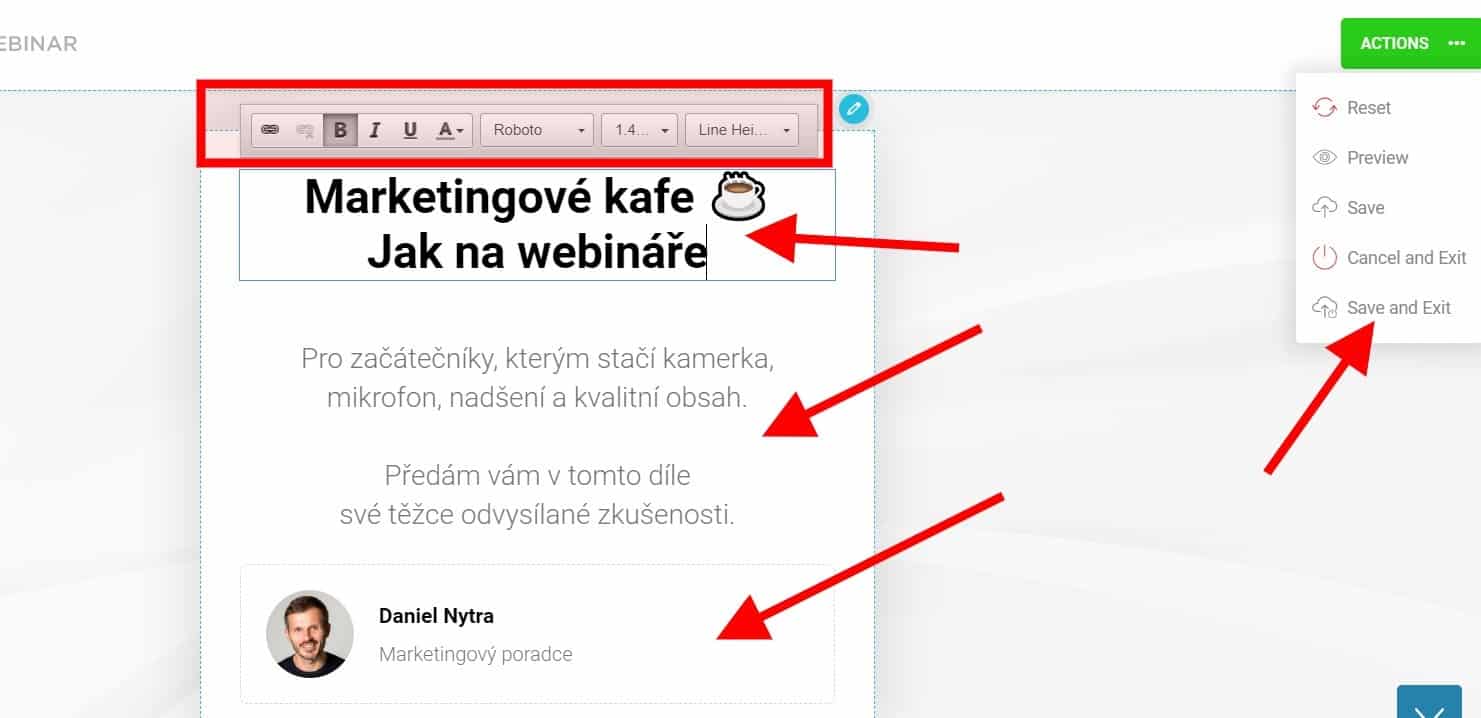
Poznámka: Popravdě využívám vlastní grafiky a lepšího editoru ve WordPressu a registrované uživatele posílám skrz napojení rovnou do WebinarJamu k příslušnému termínu webináře… viz. moje registrační stránka.
…dále nastavujeme grafiku formuláře – já osobně využívám WordPress formuláře v pluginu Thrive Leads.
…dále nechávám pouze jméno a email (pozor! Jméno je povinné a nelze to změnit):
Poznámka: Zkoušel jsem i vložení telefonu a napojení na SMSbránu od Webinarjamu, ale pro české projekty nedoporučuji! Nejde ani tak o peníze za rozeslání (viz. Twilio pro ČR), ale nedůvěra lidí.
Další věc je auto-registrace.
Docela šikovná věc… pokud registrovaný souhlasí a zaškrtne tuto možnost, můžete pak všechny tyto lidi na další webinář přihlásit pouhým jedním kliknutím v nastavení webináře.
ve formuláři to vypadá takto a já osobně jich tam mám cca 260 🙂
a zde potom lidi na webinář dostanete:
a jdeme na poslední dvě části:
Osobně nenastavuji nic jiného než webinář zdarma, ale pokud chcete prodávat např. přes PayPal, podívejte se na nastavení zde.
Když jsem minulý rok prodával webináře (4 x 4 hodiny online marketingu), tak jsem nejdříve prodával skrz oblíbený SimpleShop a až potom jim poslal odkaz na připravený přímý vstup do webináře… už jen z důvodu jiné druhy platby pro ČR a Slovensko.
Ohledně vložení hesla, můžete použít i heslo pro každého registrovaného zvlášť:
to je v této části vše a jdeme na další nastavení…
Zprávy registrovaným
Zde se nastavují notifikace jak emailové, tak smskové.
Pokud jste zdatní v nástrojích jako Activecampaign a máte tarif, který to umožňuje, můžete upozornit návštěvníky webových stránek i skrz personalizované zprávy. Toto je ale náročnější a pokud máte zájem, kontaktujte mě.
Standardně máte na výběr 3 varianty:
- WebinarJam mail – vlastní rozesílka emailů, je to ale problém, protože se snaží posílat skrz neověřený email (pokud máte třeba gmail, je to ok, protože ho nahradí svým vlastním)
- Nastavení vlastního SMTP serveru – bohužel trochu problém, protože máte na výběr pouze 4
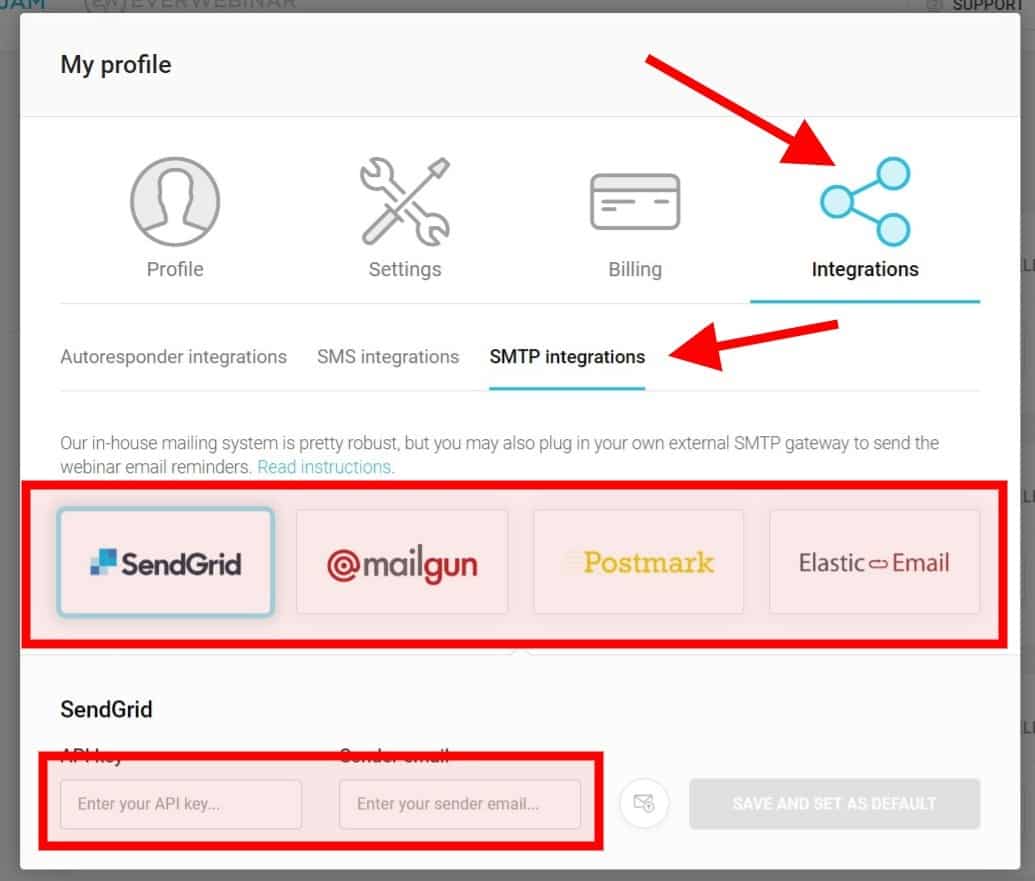
- Vložení vlastních polí do vašeho emailového nástroje. Funguje to tak, že ke každému uživateli bude přiřazeno speciální políčko a Webinarjam do něj vloží personalizovaný obsah. Pak ale musíte nastavit autorespondery pro každý webinář, což ztrácí smysl. Více o napojení najdete zde.
Pak jen stačí změnit texty emailů, které jdou registrovaným.
Samozřejmě můžete počítat s doplňujícími texty, které se mění podle názvu webináře apod.
Doporučuji to udělat co nejvíce obecně, abyste pro další webináře již toto nemuseli dělat.
a jeden z emailů vypadá například takto:
Poznámka: Pokud chcete nastavovat i SMSky, musíte nejdříve nastavit napojení na Twilio:
Poznámka: Pokud to chcete udělat levněji, využijte Integromat a napojení na NeoGate nebo jinou službu…a když-tak mě kontaktujte.
Propojení s jinými systémy
V této části napojíme emailové nástroje a nejrůznější marketingové systémy (pixely).
Nejdříve můj oblíbený Activecampaign s výběrem, do jakého seznamu budou registrovaní uživatelé „padat“:
a to znamená, že pokud někdo nový registruje, dostane se do seznamu s názvem „TEMP: Webinář o webináři“.
…pak jen nastavíme pixely pro všechny systémy, jako je Facebook, Google Ads, Sklik apod. například kvůli remarketingu.
Nastavujete to celkem do 4 různých oken:
- Registrační stránka
- Registrační formulář (po kliknutí na tlačítko na registrační stránce se načte do iframu)
- Děkovací stránka
- Samotné vysílání
- Záznam z webináře
Já osobně využívám Google Tag Manager, abych tam jednotlivé pixely nemusel znovu kopírovat.
Vypadá to například u mě pak takto:
Nastavení děkovací stránky
Nejdříve zde nastavíme možnost zobrazení ankety a pak samotnou grafiku stránky.
Na děkovací stránce totiž můžete nastavit otázky a ptát se na zajímavé věci rovnou registrovaných uživatelů.
Já osobně toto nenastavuji, ale ptám se rovnou LIVE při vysílání (viz. dále).
Takže přejdu k nastavení grafiky děkovací stránky.
Je to stejné, jako v editoru registrační stránky:
Nastavení vysílací místnosti (LIVE)
Tady můžete nastavovat:
- Grafiku stránky pro lidi při čekání na vysílání
- Grafiku vysílací místnosti
- Ankety a kvízy
- Nabídky produktů
- Videa, která můžete pouštět online
- Soubory
- Prezentace
První nastavení stránky je stejné, jako děkovací stránky nebo registrační. To už tady asi nemusím vysvětlovat.
Nastavení vysílací místnosti mám vždy to defaultní.
Ankety určitě nastavuji. Pomáhá to mě nebo mým hostů:
- Lépe přizpůsobit svoji prezentaci (např. „Znáte nástroj Notifikuj.cz?“ na začátku webináře)
- Zeptat se, jak se to líbilo (např.: „Dozvěděli jste se něco užitečného?“ na konci webináře)
Zde jsou vidět obě dvě otázky v rámci webináře o nástroji Notifikuj.cz (zde mimochodem najdete záznam).
a tady jsou otázky, které v rámci svých webinářů dávám:
Poznámka: Trochu mě štve, že se tyto údaje nikde ve Webinarjamu neukládají 🙁
…dále nastavíme důležitou věc: Nabídku produktu.
Zde nastavujete:
- Jméno nabídky (pouze pro vás)
- Nadpis nabídky
- Obrázek (banner)
- Text nad tlačítkem
- Text v tlačítku
- Odkaz tlačítka (nezapomeňte na UTM parametry!)
Speciální vychytávky s tlakem na nákup:
- „Broadcast sales in real time“ – díky vámi nastavenému konverznímu kódu systém webinarjam ví, kdo právě nakoupil a zobrazí informaci ostatním, aby je pobídl k nákupu
- „Apply scarcity in your offer“ – maximální počet prodejů, který se bude zmenšovat při každém nákupu
- „Apply urgency in your offer“ – tlak na dobu, do kdy je nabídka k dispozici
Popravdě ten tlak mě osobně přijde už moc… snad jen to první z důvodu, že nejsem jediný, kdo o tom přemýšlí.
..ale i bez těchto vychytávek se přes webinarjam dobře prodává 🙂
Zde je ukázka nastavení registrace na notifikuj.cz, která proběhla v dubnu:
..dále můžete nastavit:
- Video – máte k dispozici vložení videa z Youtube, Vimeo a vlastní MP4 – více zde
- Soubor – ještě jsem nepoužil
- Prezentaci – osobně nahrávám PowerPoint (PPT, PPTX), ale můžete i PDF a KeyNote. Je nutné počítat s tím, že zmizí animace a v PDF nebyla prezentace na celou šířku. Ovládání je pak jednoduché rovnou z vysílací místnosti a vaše kamerka se zmenší dolů nějak takto:
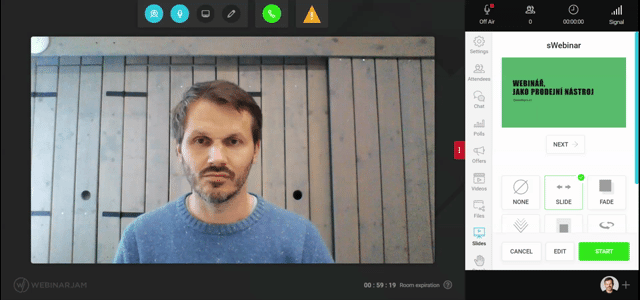
Nastavení záznamu webináře
Já osobně záznam posílám později ručně, protože přidávám materiály, na které jsme narazili během online vysílání.
Vy si můžete na stránce o záznamu webináře postupně nastavit:
- Jestli vůbec záznam bude nebo ne
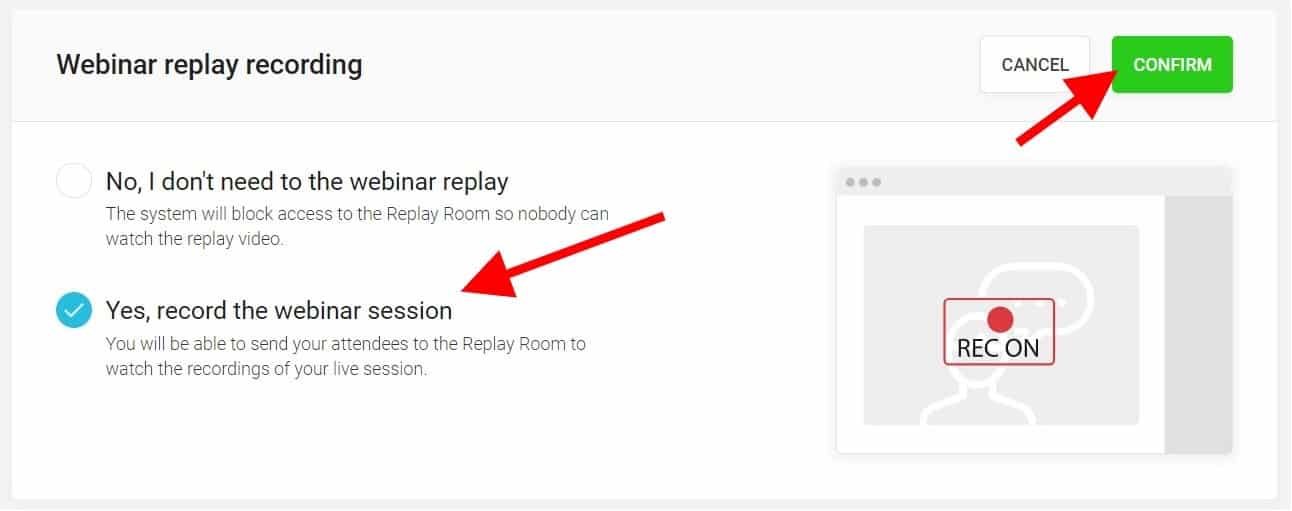
- Jak bude záznam vypadat (lze měnit i později)
- Odkaz do stejné vysílací místnosti i se záznamem chatu.. nevýhodou je nemožnost přeskakovat
- Pouze video (MP4, Vimeo, Youtube) – např. pokud chcete video sestříhat a nevadí, že se neuvidí záznam online chatu
- Přesměrovat úplně jinam
- Záznam bude ponechán do určité doby nebo navždy
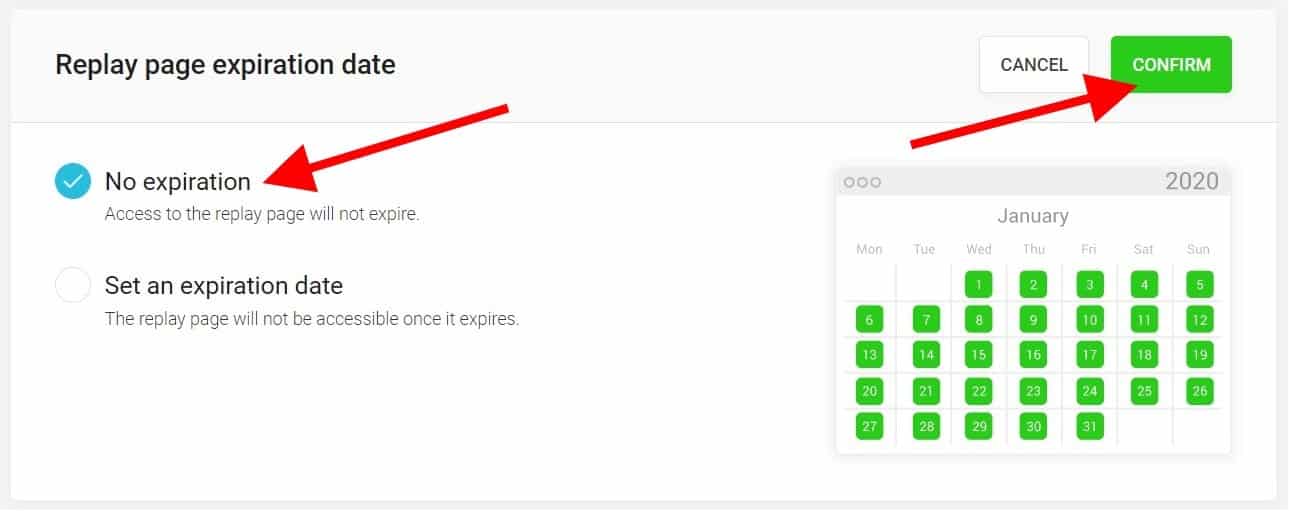
- Povolit lidem, kteří uvidí záznam, že se můžou ptát (dojde vám automaticky email)
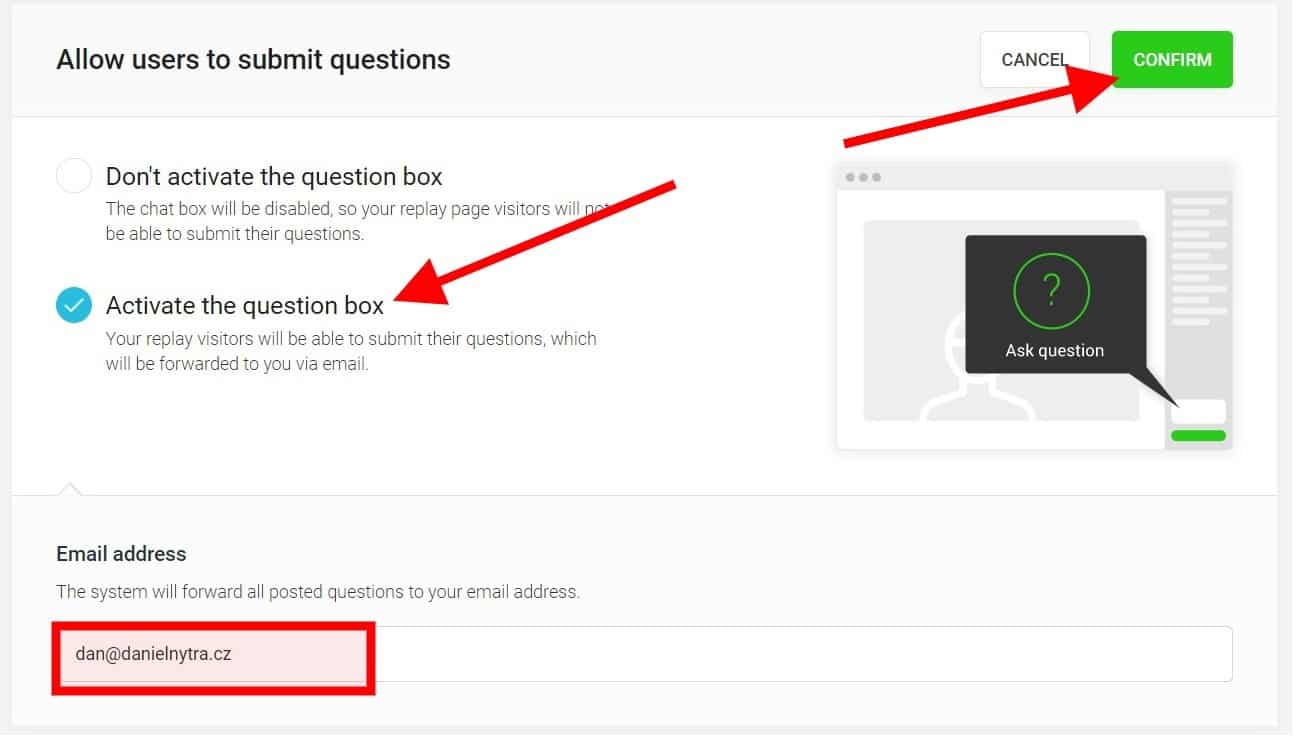
Poznámka: Záznam nevypadá jako online vysílání. Je to všude označeno.
Co máte k dispozici před webinářem
V této části si popíšeme, co máte dále k dispozici, než začne samotný webinář:
- Můžete automaticky registrovat lidi, kteří se k tomu do budoucna přihlásili. Najdete to pod „Your Links“:
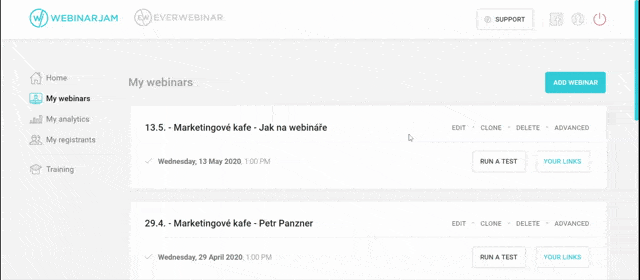
- Máte odkaz na stránku registrace nebo můžete vložit registraci na svůj web (doporučuji využít jiné možnosti z důvodu lepší grafiky – např. již zmiňovaný WordPress a pluginy Thrive Leads + Thrive Architect)
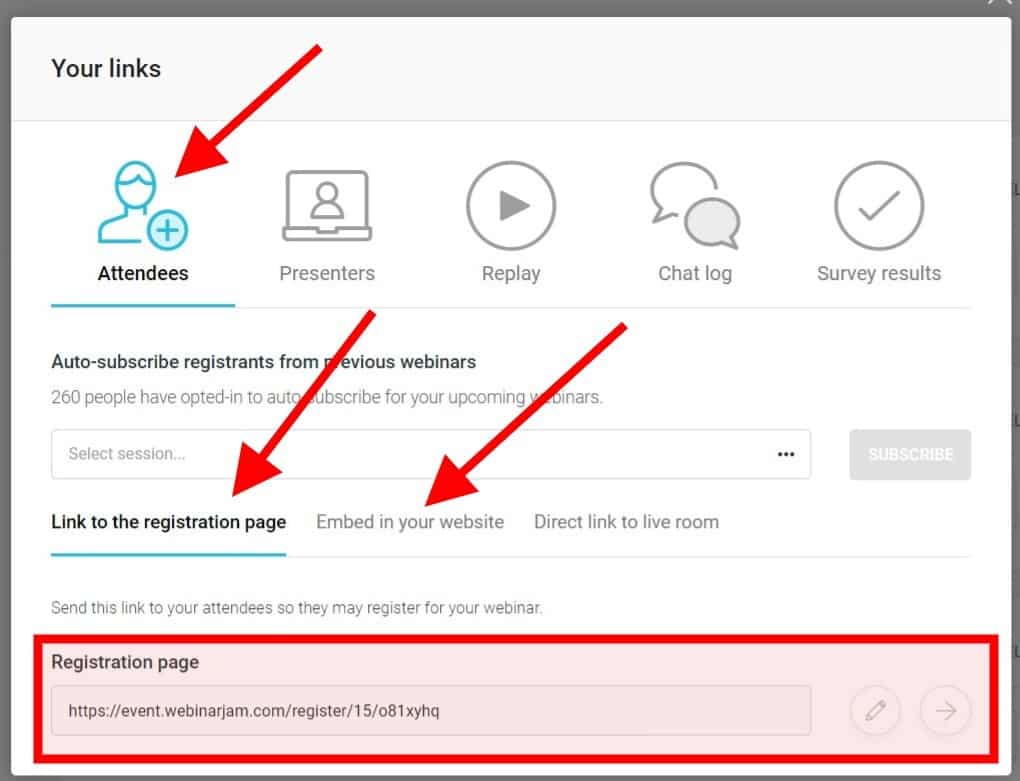
- Máte k dispozici testovací webinář přes tlačítko „Run Test“
- Můžete si otestovat vstup do místnosti, která je jen na testovací účely + kontrolní centrum, kde se lépe orientujete v otázkách a odpovědí (ideálně ještě někdo jiný, kdo bude v pozadí)
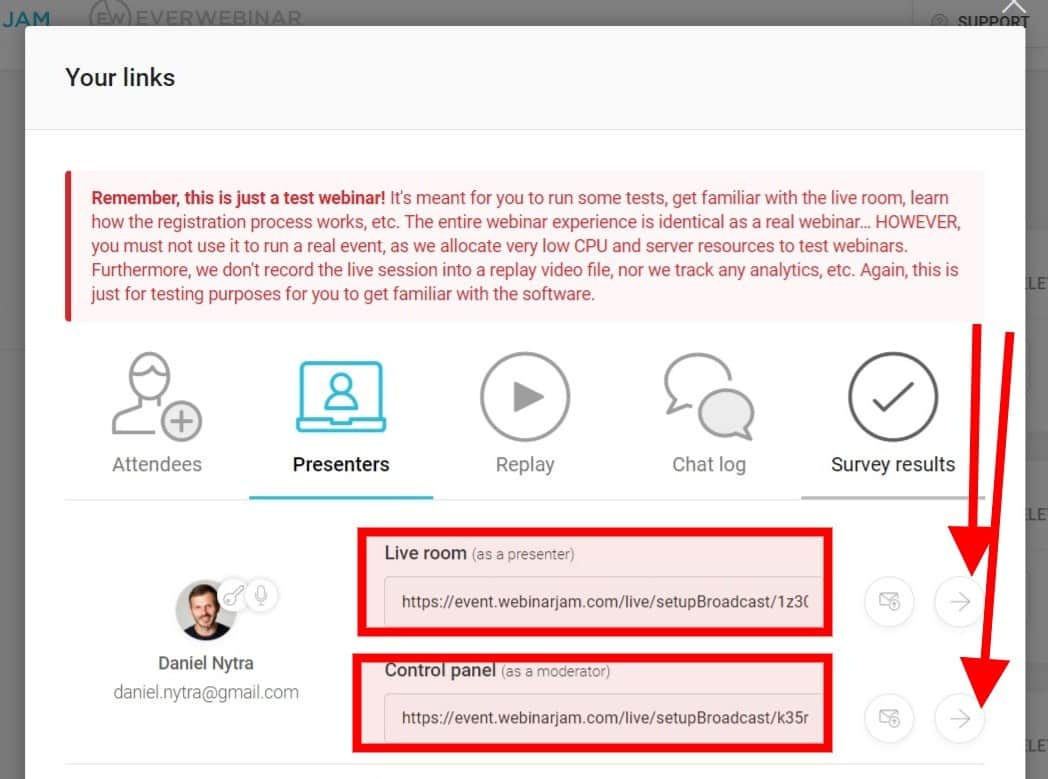
- Můžete poslat odkaz na testovací webinář ostatním prezentujícím
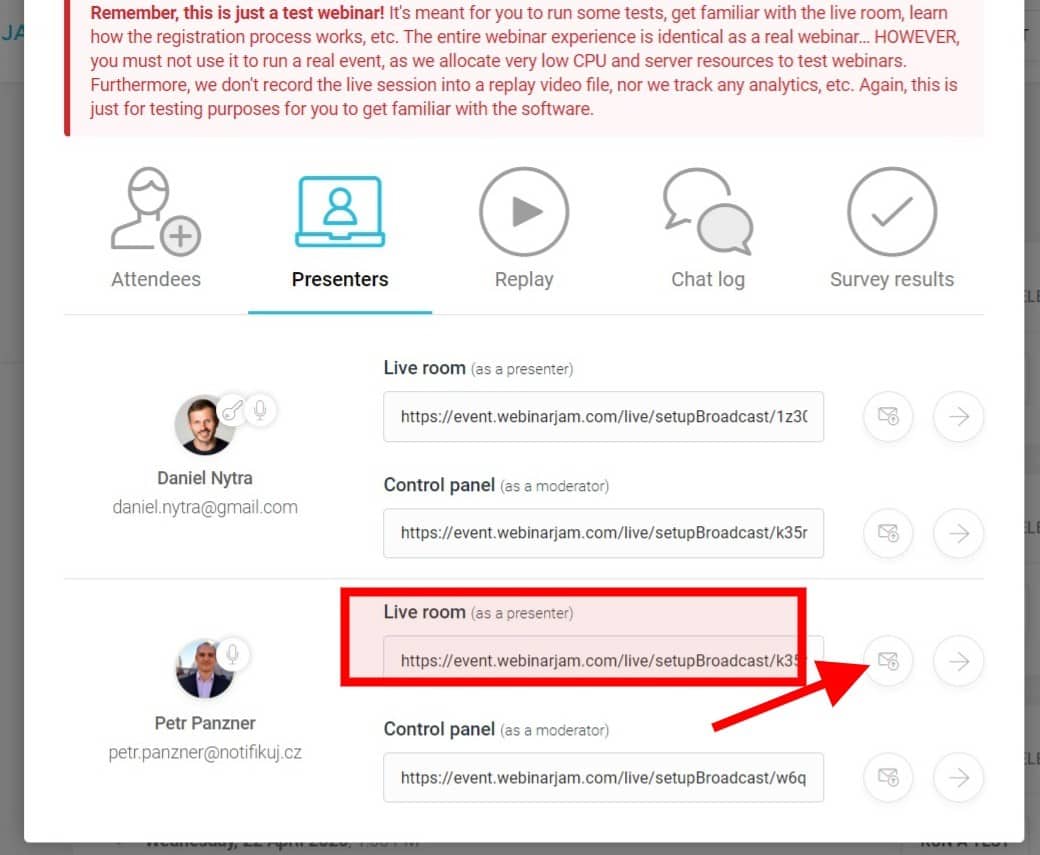
- Máte odkaz přímo do live webináře
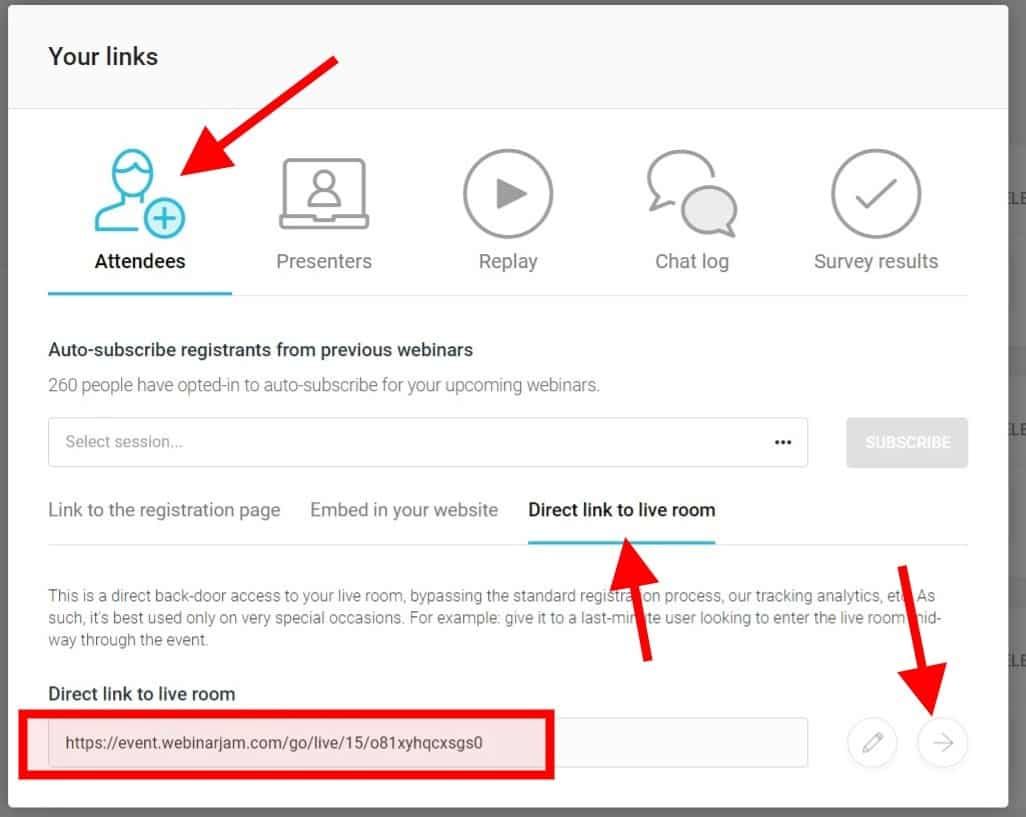
- Pro již registrované uživatele máte možnost nastavit registraci na jediný proklik. Stačí jen doplnit jejich jméno a email (Pozor! Jméno je povinné a pokud ho váš systém nedoplní, uživatelé dostanou chybovou hlášku 🙁 )
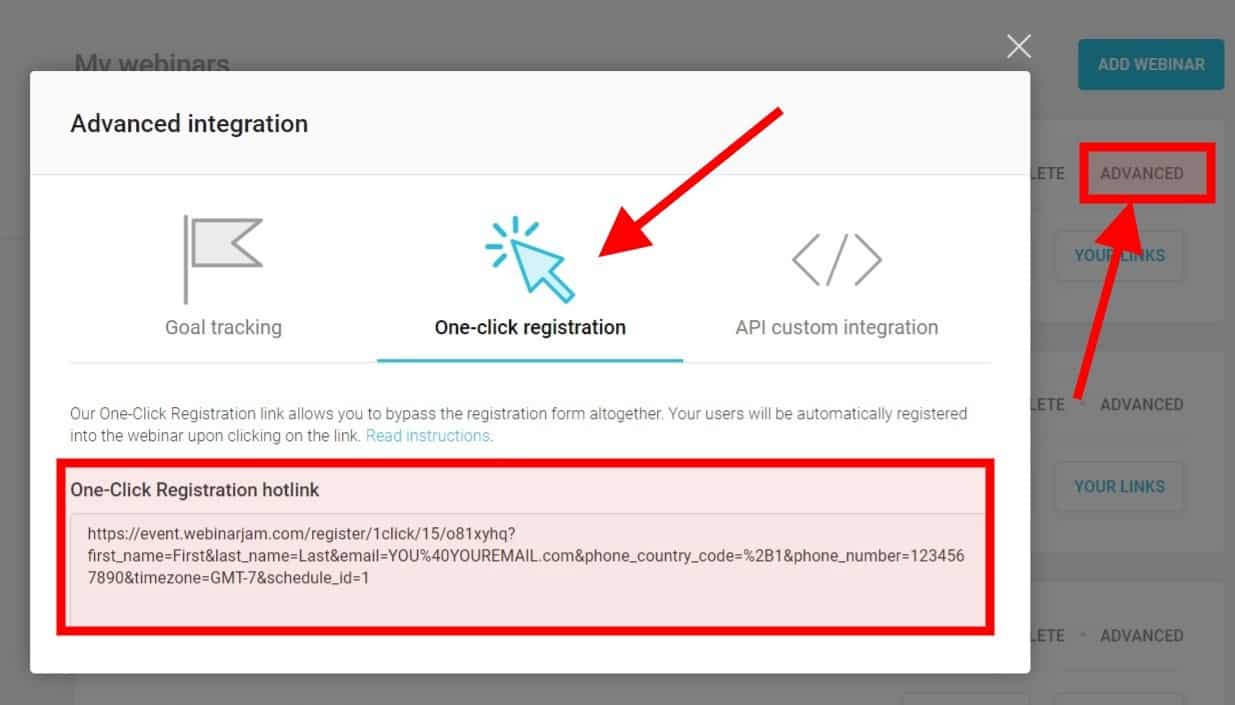
- Můžete si otestovat vstup do místnosti, která je jen na testovací účely + kontrolní centrum, kde se lépe orientujete v otázkách a odpovědí (ideálně ještě někdo jiný, kdo bude v pozadí)
Co máte k dispozici po ukončení webináře
Pokud už webinář proběhl, není to vše… musíte se postarat o doručení záznamu a případně, aby hezky zapadl do vašeho marketingového mixu (nemá o záznam zájem více lidí? Nejde o vhodný magnet pro získání emailu do databáze?)
Budou se vám hodit tyto věci:
- Fungující odkaz na záznam (pokud ho v nastavení máte povolený) nebo si můžete video i stáhnout
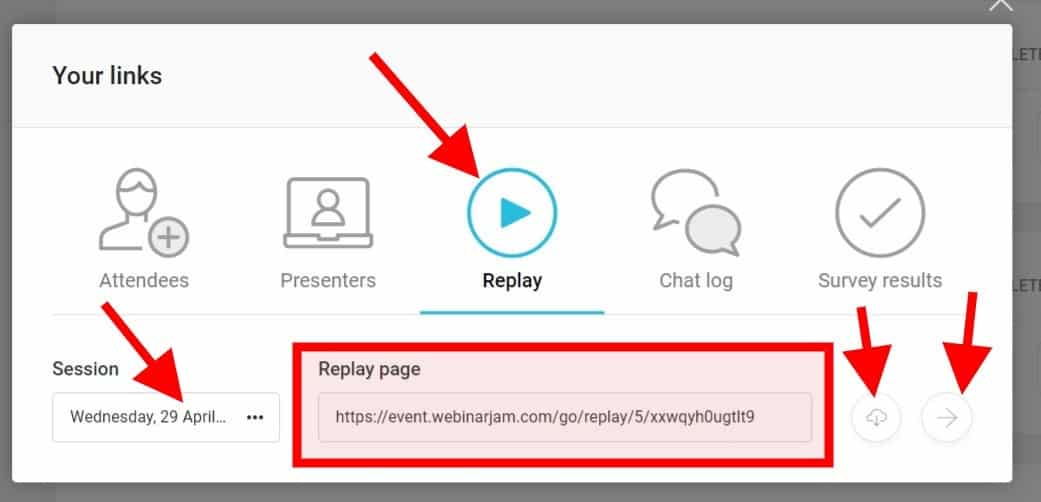
- Můžete si stáhnout logovací soubor online chatu v textové podobě (kdy, kdo a co napsal do chatu). Jde o CSV soubor:

- Pokud jste zadali na děkovací stránce nějakou anketu, vidíte výsledky
Co je navíc super, je samotná duplikace webinářů.
Pokud to uděláte chytře, máte minimální nastavování a do chvilky nový webinář sakum-prdum.
Duplicitu uděláte zde:
Rychlostí zvuku
Jaký mikrofon a sluchátka
Názory se dost různí.
Já osobně používám mikrofon Yeti Blue.
Podobný dotaz měla před pár dny kamarádka v rámci facebook příspěvku kvůli online školení.
Samozřejmě má každý jiný názor na sluchátka a mikrofony.
Můžete si jednotlivé komentáře prohlédnout zde:
Vlastně to dopadlo takto:
- Sluchátka – pecky, které sednou
- Mikrofon – studiový
Super vypadá Rode NT USB Mini – Skladem třeba zde
– možnost jeho zapojení na telefon skrz redukci
– recenze – video zde
Akustika místností
Martin mi na základě webináře, který jsem pořádal poslal své zkušenosti:
Ohledně akustiky místnosti je třeba se rozhodnout, co chci řešit.
a) odhlučnění .. tedy chci omezit hluk z venku a nebo hluk, který jde ven
b) zlepšení akustiky místnosti .. snížení ozvěny, dozvuku a stojatého vlněníNa odhlučnění fungují těžké materiály a obecně je to velmi náročné. Například v bytě v paneláku si asi nijak moc nepomůžete.
Já jsem řešil akustiku místnosti a to především snížení ozvěny a dozvuku. Ozvěna nejvíc kazí zvuk, je to nepříjemné a nejde to ze zvuku nijak odstranit.
Jak zlepšit akustiku
a) snížit ozvěnu a dozvuk .. na to fungují akustické panely, tady je odkaz na konkrétné panely, které jsem osobně doma instaloval. Mám jich v pracovně 6 a je to naprosto super, ozvěna je pryč. https://www.techhouse.
cz/Mega-Acoustic-FiberPRO120- Binary-Bean-d7835.htm b) zamezit stojatému vlnění .. na to jsou difuzory, rozbijí zvuk a ten se odrazí do mnoha směrů, je to důležité pro věrný poslech hudby a pokud řešíte jen akustiku pro online setkání, podcasty a webináře, nemusíte to řešit vůbec
Jak levně zlepšit kvalitu zvuku
Použijte kvalitní směrový mikrofon a dejte si ho co nejblíže před ústa. Mluvte na něj z blízka. Tak nebudete muset zvuk tolik zesilovat a ozvěna, i když v místnosti bude, nebude skoro slyšet. Já používám tenhle mikrofon a jsem nadšen. Je to podobný druh a kvalita mikrofonu, který ukazoval Daniel na webináři. https://www.muziker.cz/audio-technica-at2020usb Pokud máte místo na stole a chcete levně zlepšit zvuk, zamezit ozvěně a chytání odrazů do mikrofonu, stačí dát za mikrofon tuhle akustickou stěnu / kryt. Je to mnohem levnější, než řešit akustiku celé místnosti. https://www.muziker.cz/lewitz-vb-80 Tak si to užijte. Rád poradím i osobně. Najdete mě na www.lamael.cz 🙂Martin
Závěr
Pokud se chcete dozvědět více o strategii, získat data z případové studie jednoho mého klienta, registrujte se na Marketingové kafe ☕ o tom, jak se dělá jednoduchý webinář (13.5. od 13:00). Záznam bude samozřejmě k dispozici.
Registrujte si WebinarJam na 14 dní ZDARMA
…a co vy? Děláte webináře? Napište do komentářů, jestli vám tento manuál pomohl ?
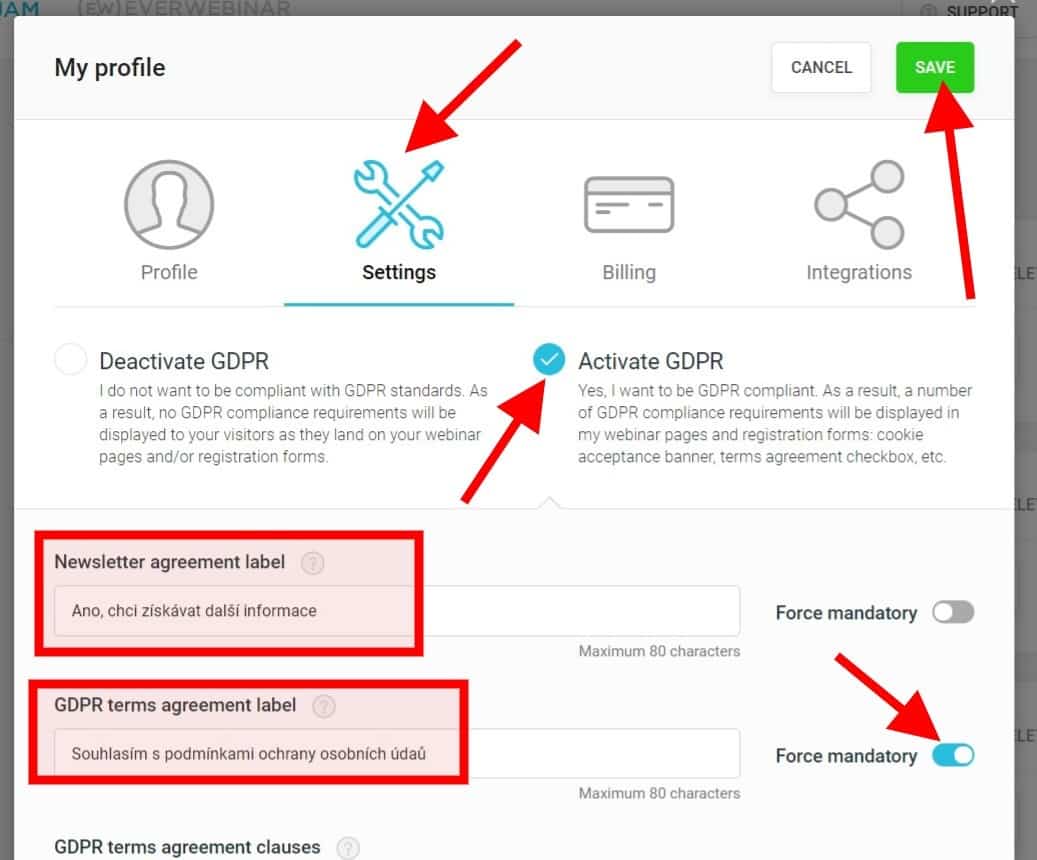
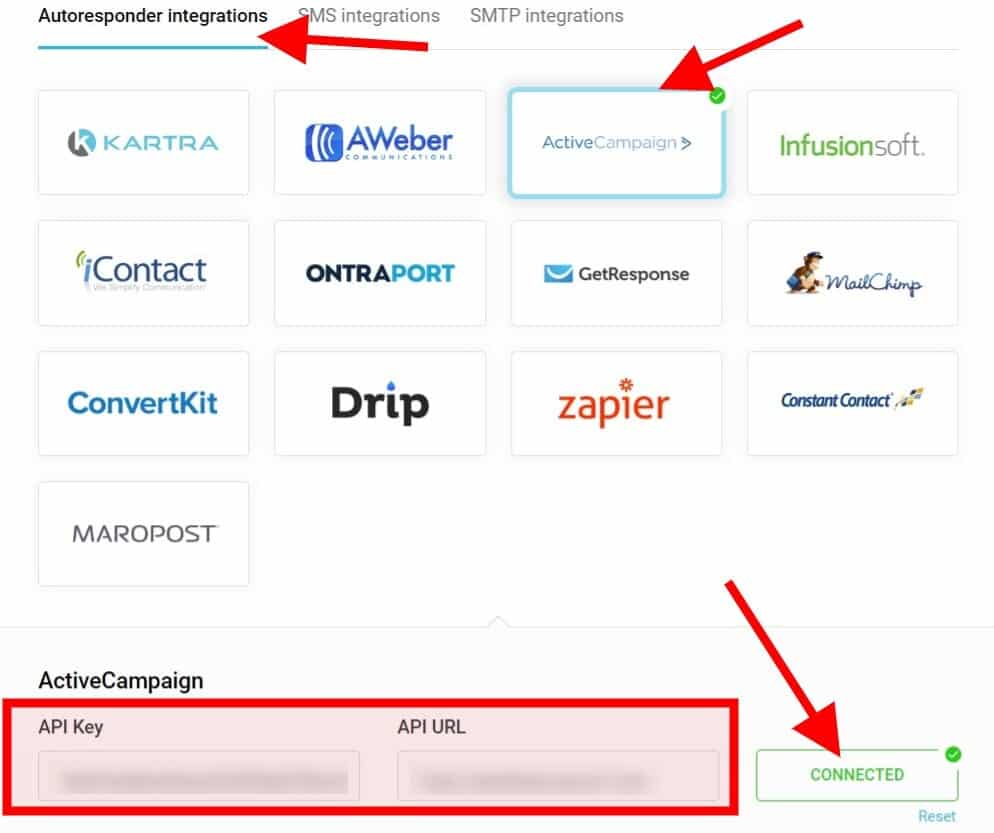
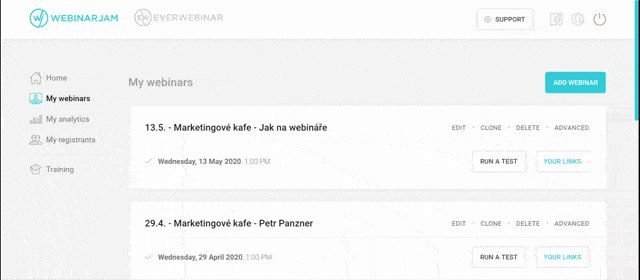
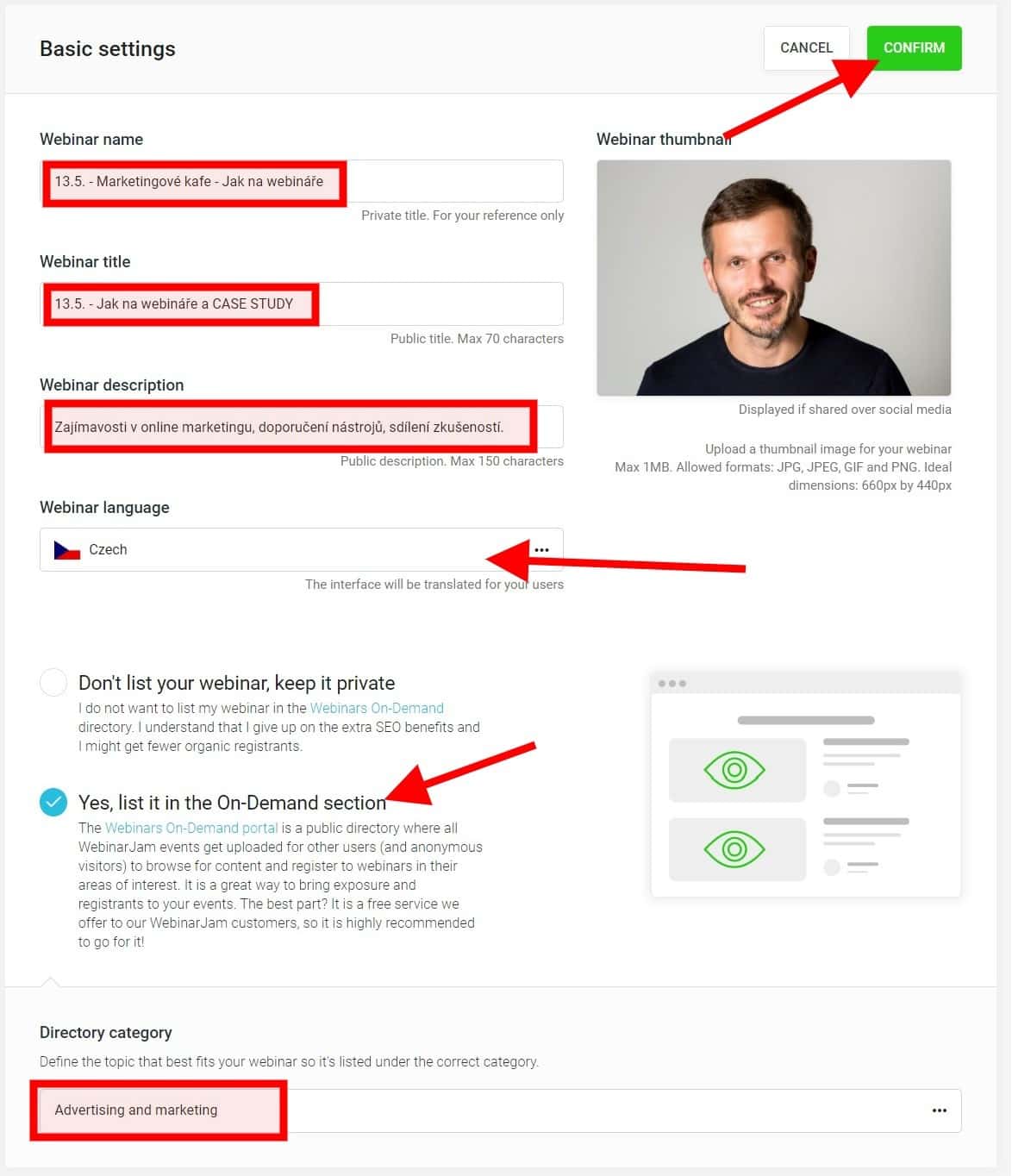
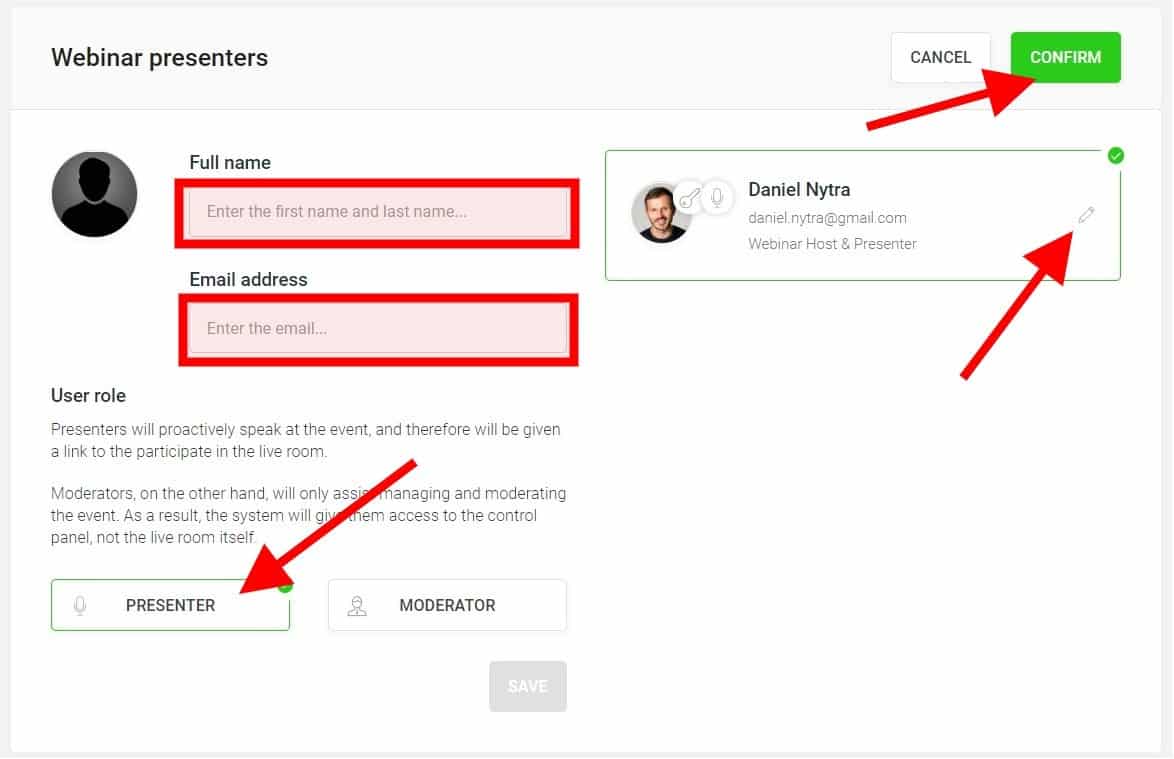
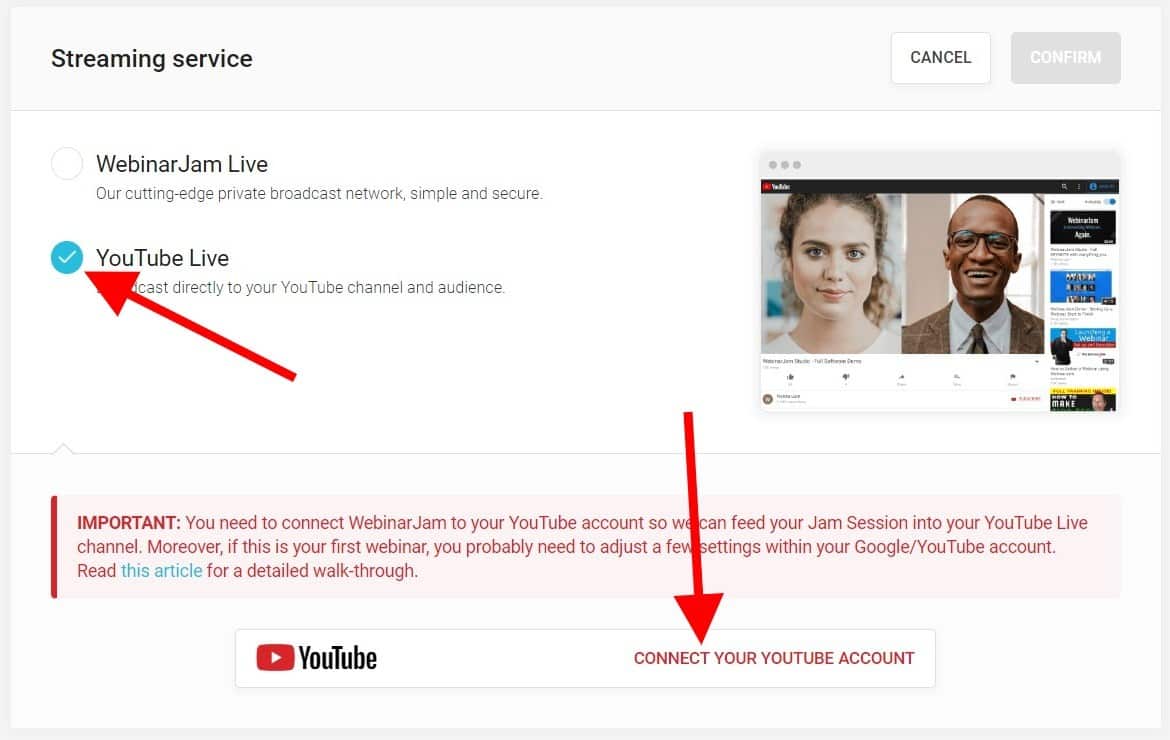
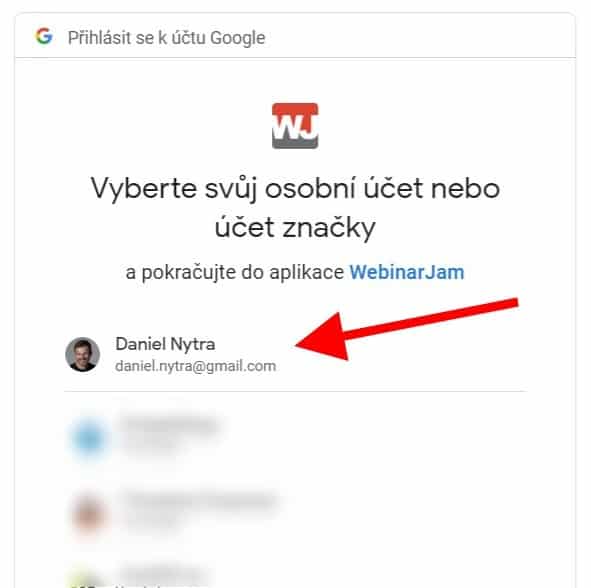
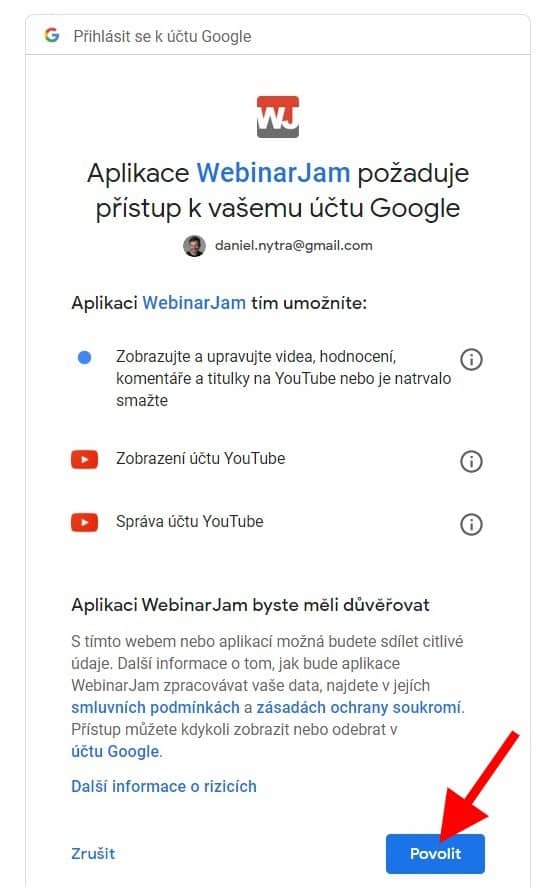
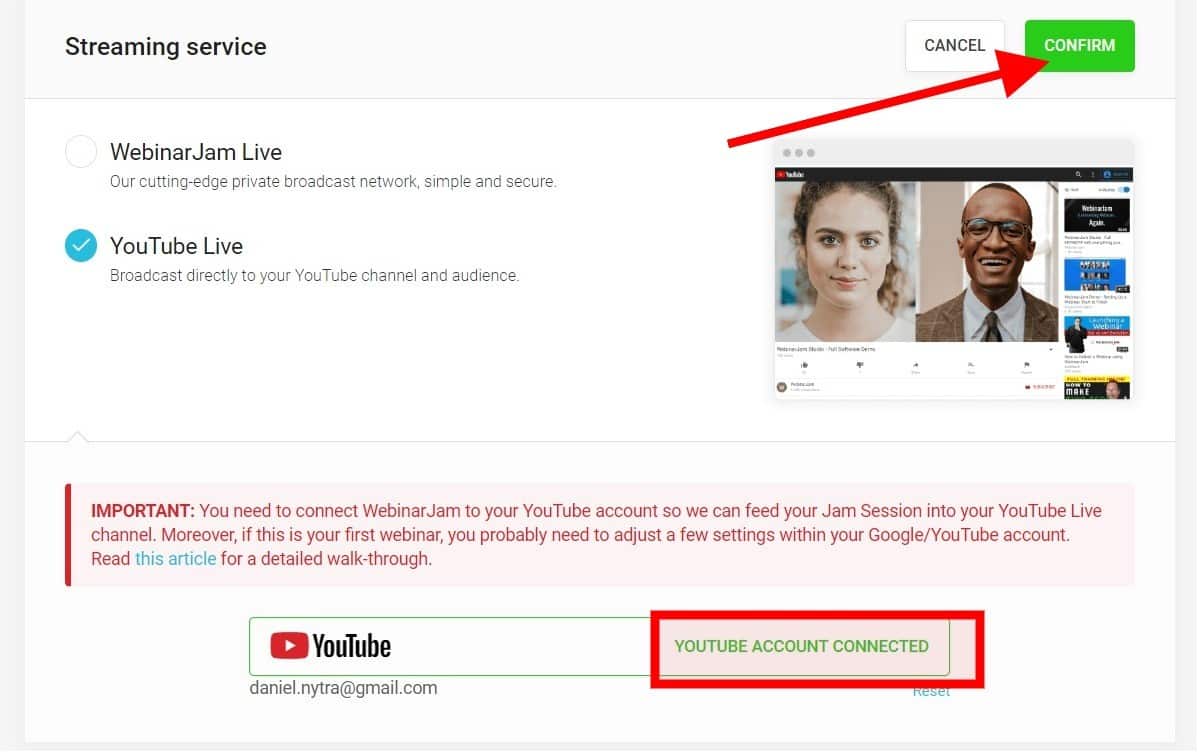
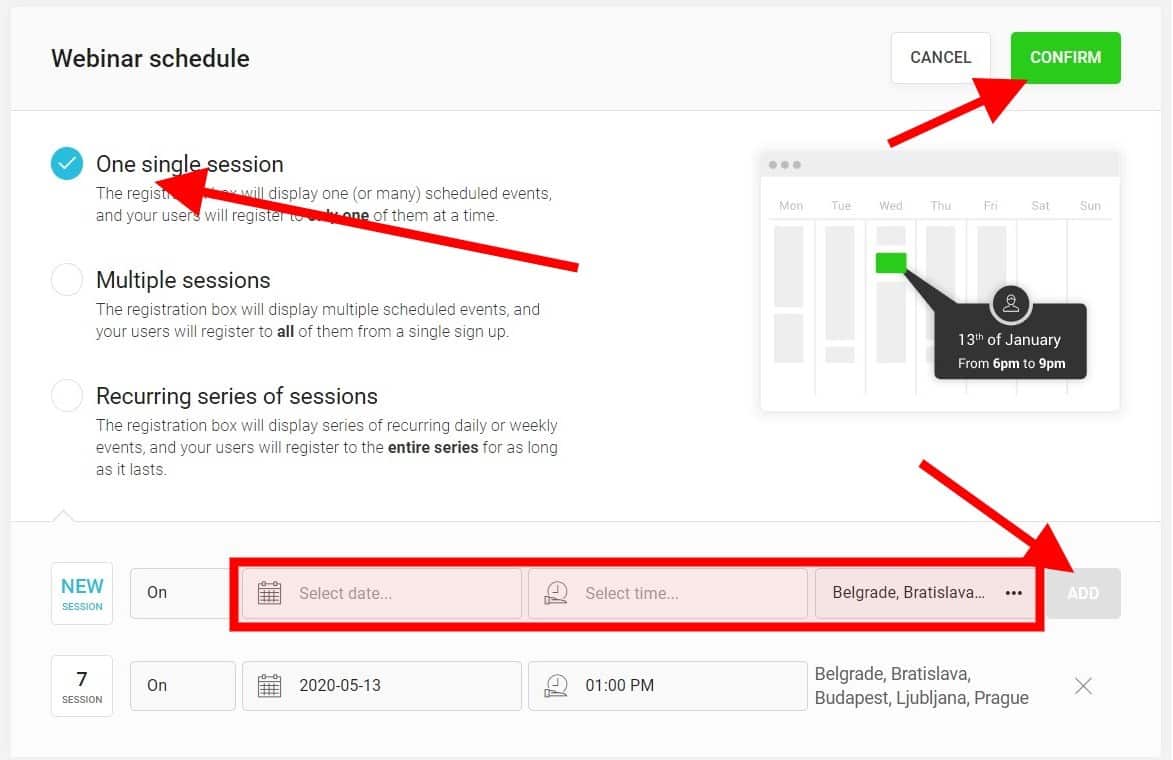
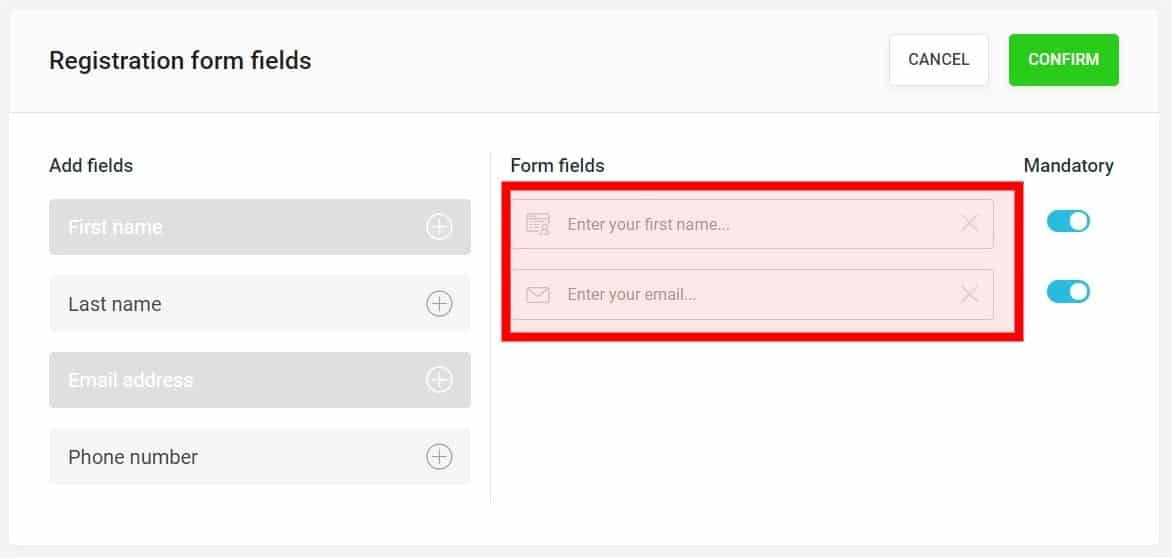
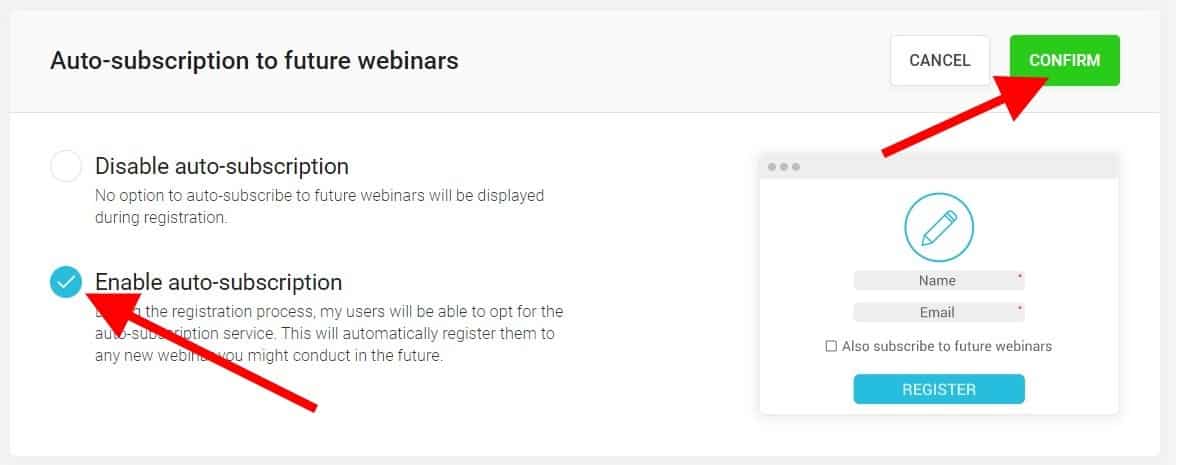
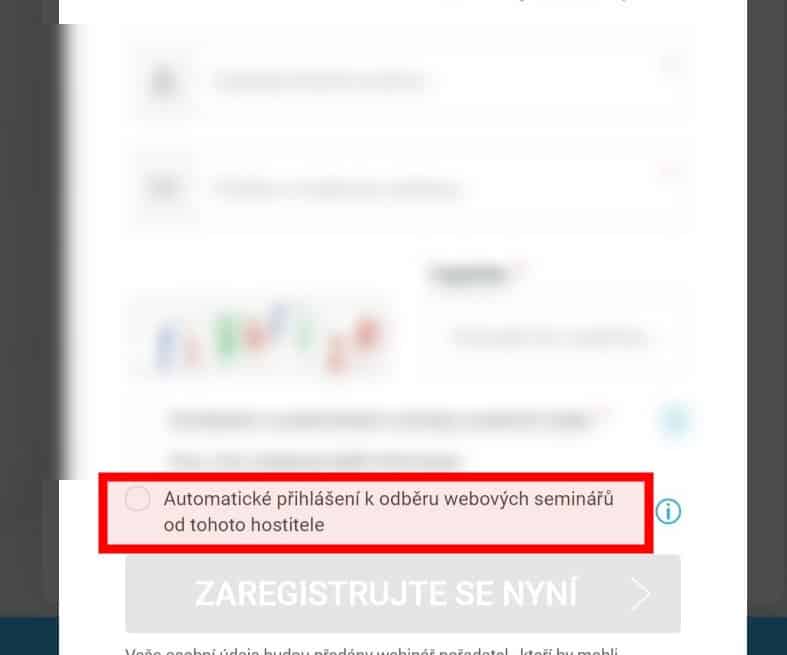
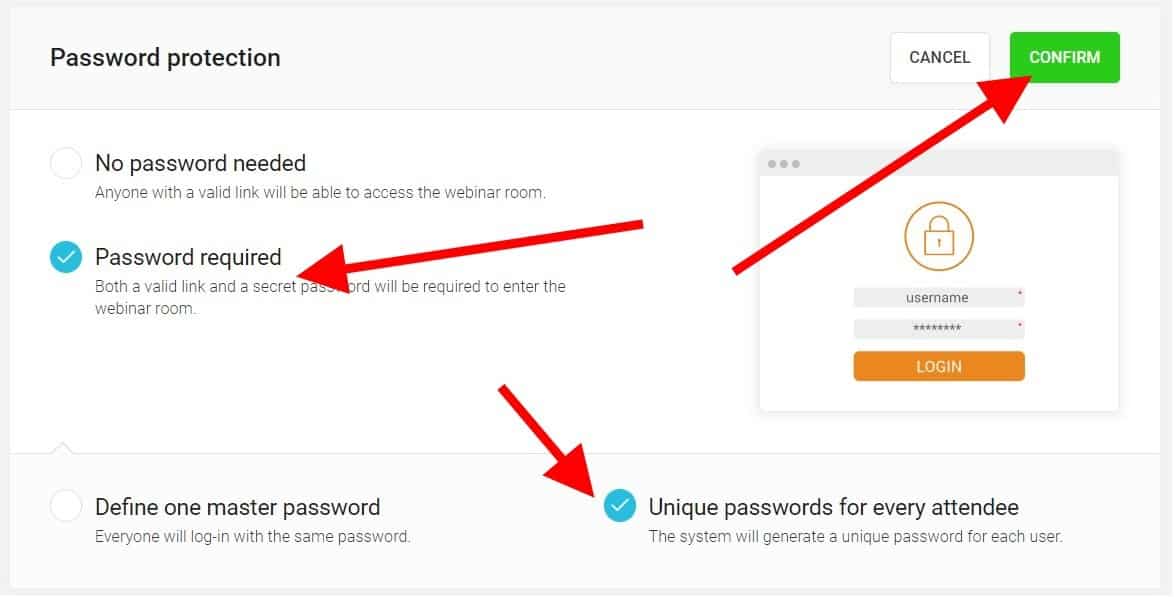
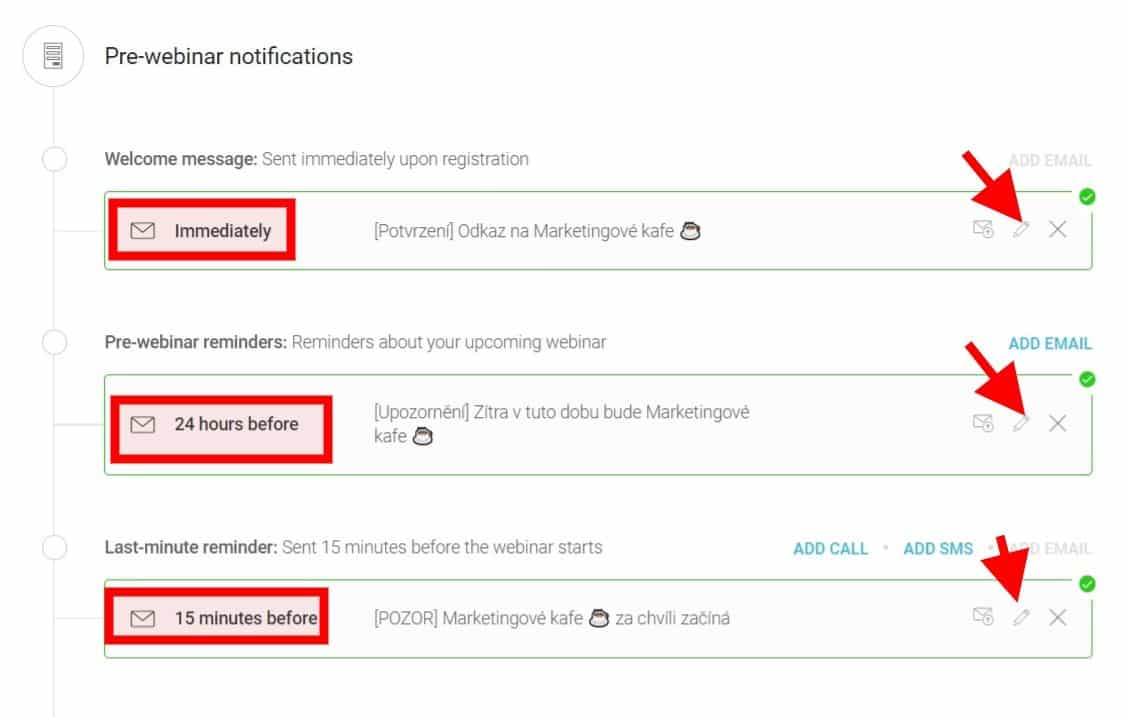
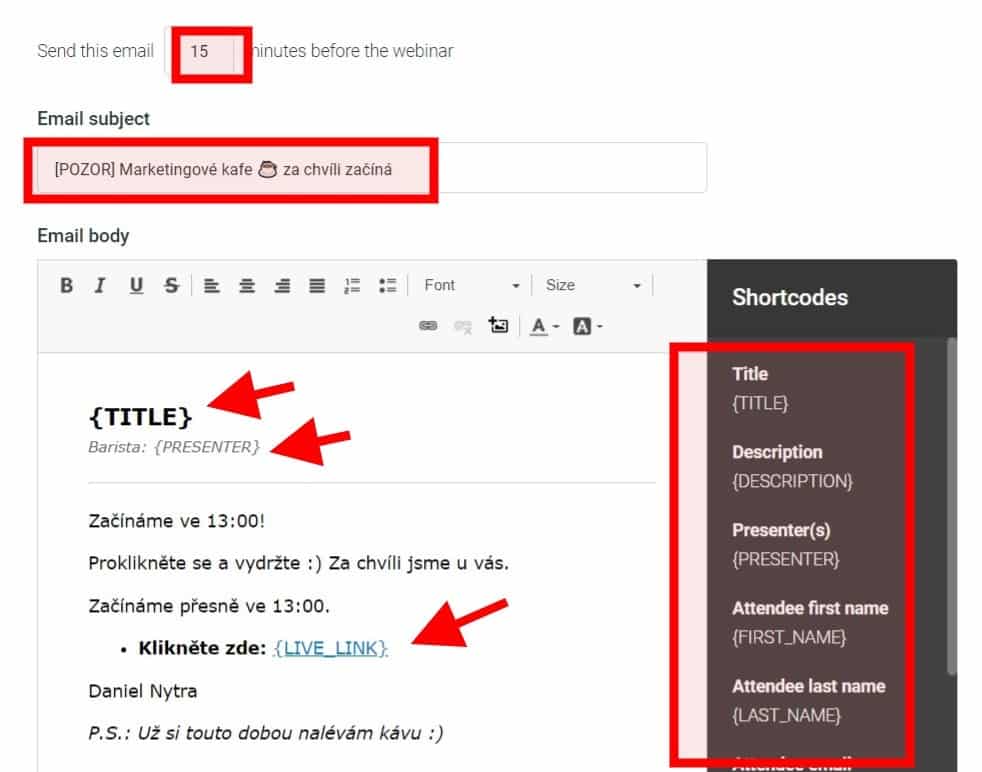
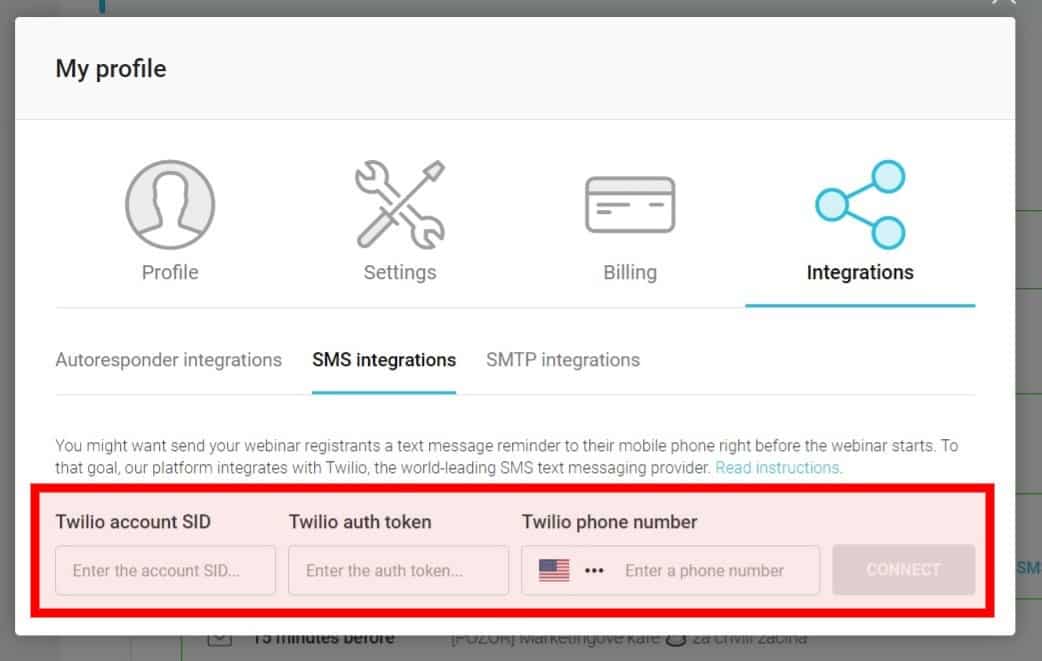
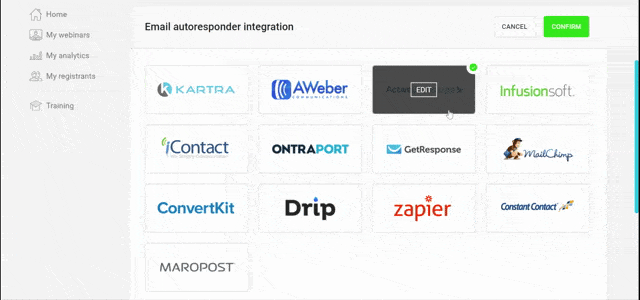
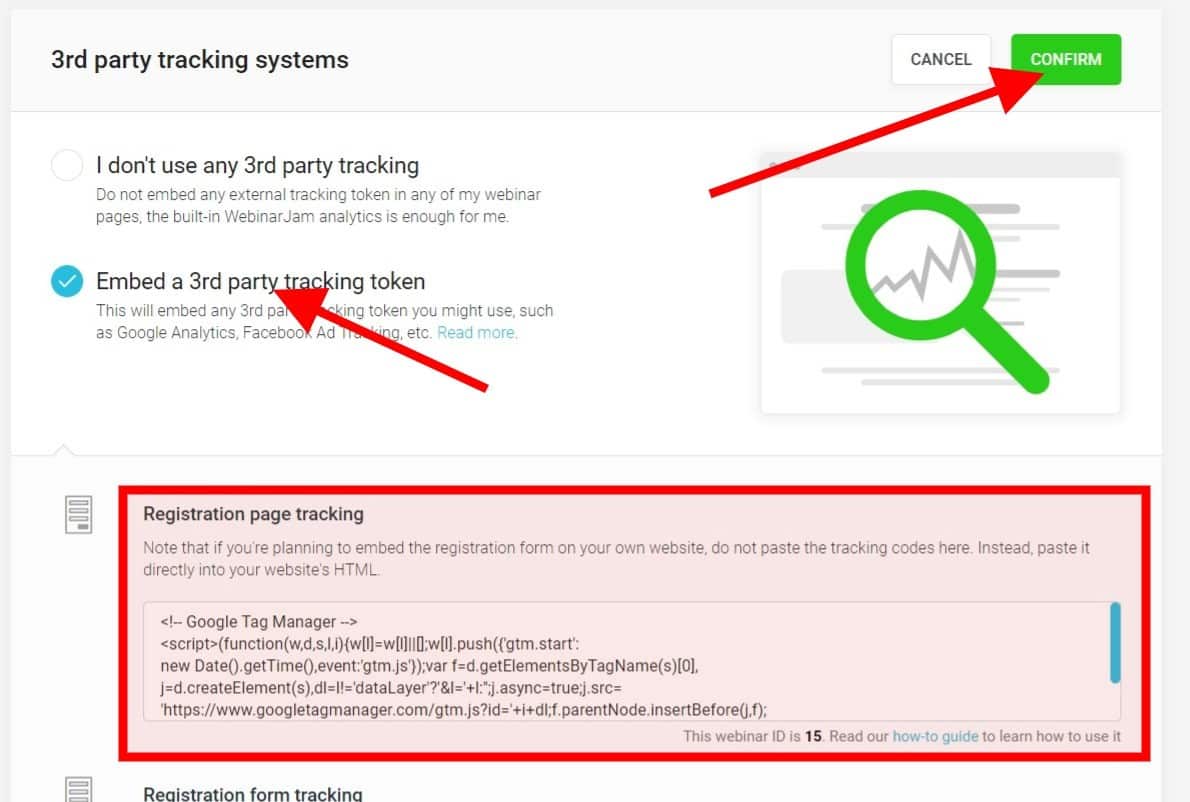
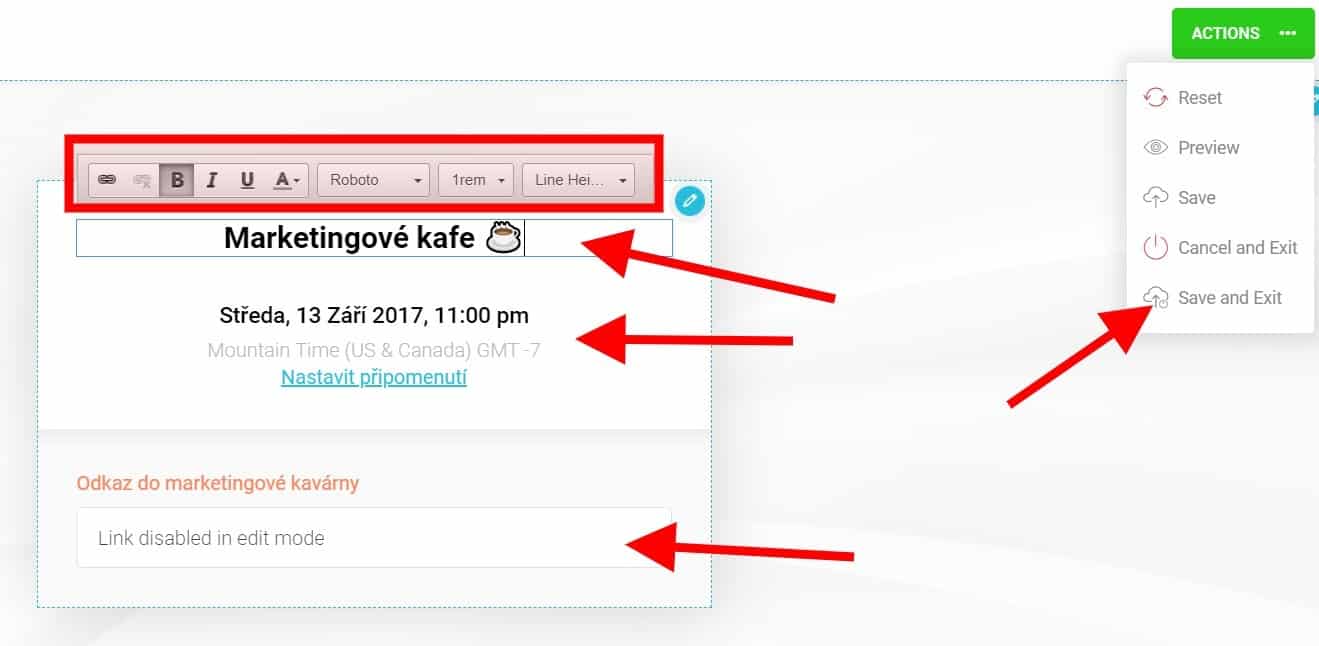
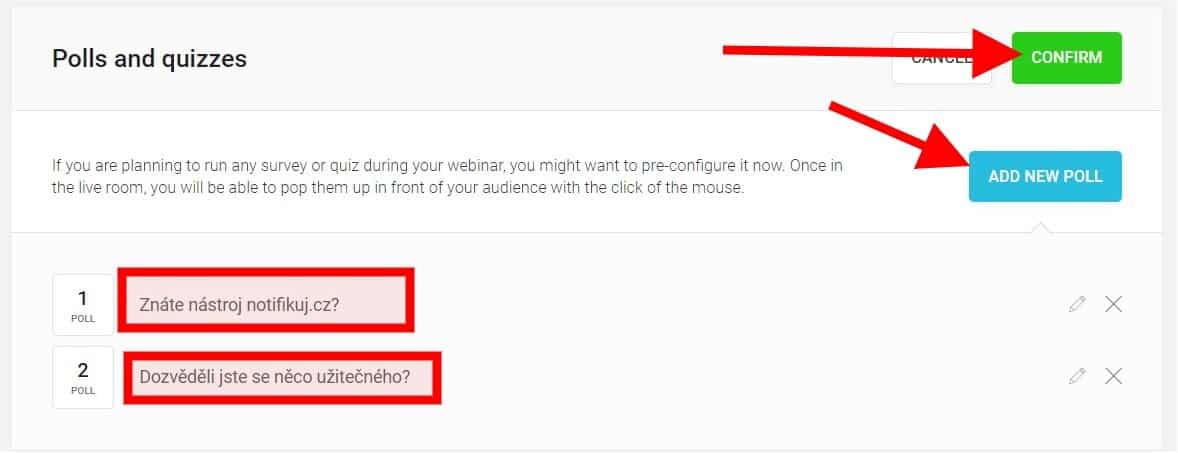
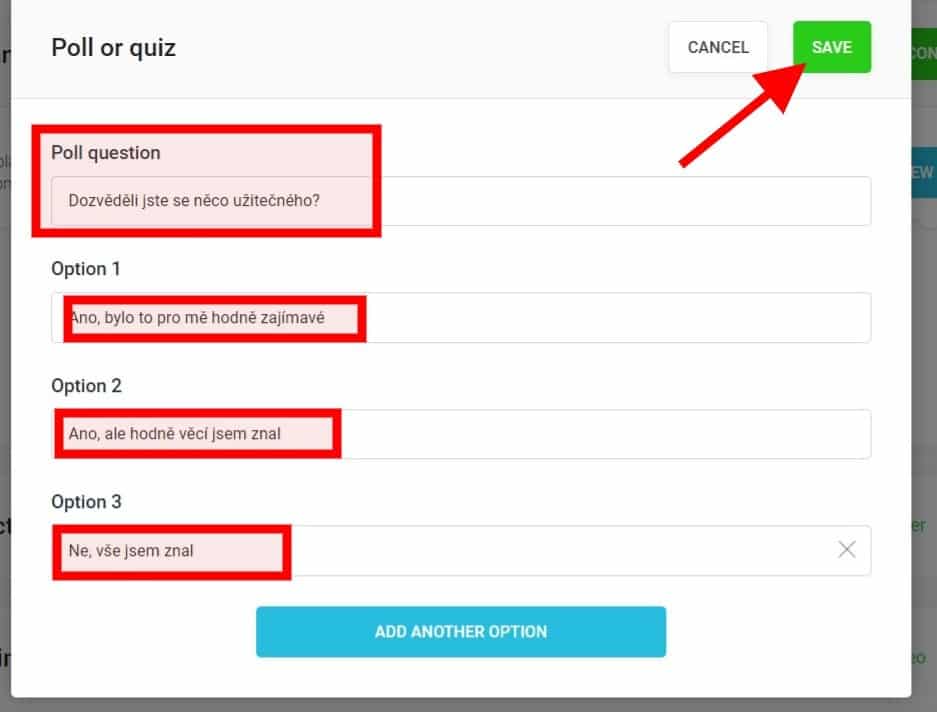
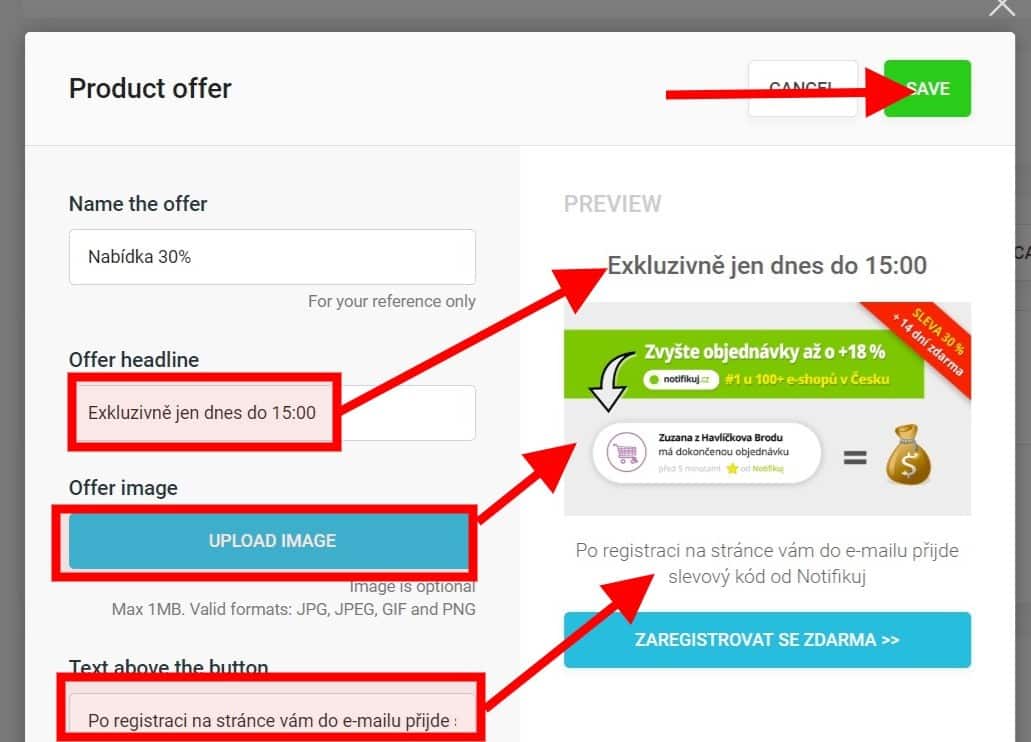
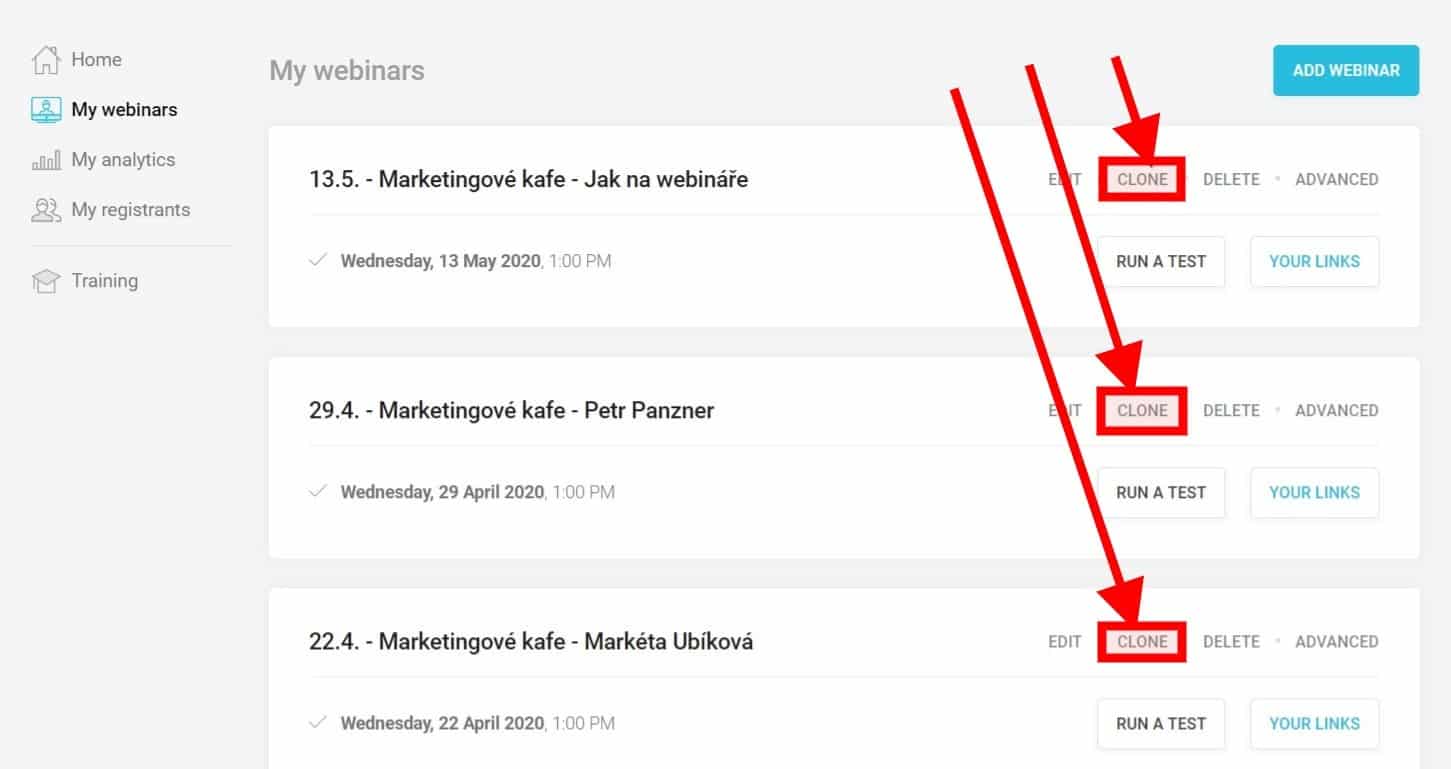
Díky za tento článek, moc pomohlo.
Perfektní, díky za článek! Danieli, uměl byste poradit, jaká platební brána je pro WebinarJam (technicky) optimální? Díky.
Dobrý den, Petro,
popravdě přímo platby skrz WebinarJam jsem nikdy nedělal. Klienti (nebo já) jsme vždy měli systém jako SimpleShop.cz na Landing Page vytvořené na WordPressu.
Dobrý deň, ja by som sa chcela spýtať na reporty. Potrebujem, aby tam bolo meno, priezvisko a počet minút v live miestnosti. Pred niekoľkými rokmi som skúšala webinarjam, ak niekto stratil sieť a znova sa prihlásil t.j. dvakrát prihlásenie už mi ukazovalo, že má 0 minút v live miestnosti. Je to tak aj teraz, alebo to spočítava minúty ako Zoome?
Dobrý den, Gabriela,
zeptejte se přímo na podpoře Webinarjamu. Já bohužel nevím 🙁